Як переглянути дозволи програми на Android, подивіться, які дозволи вимагає програма

Ця стаття стосується Android версії 6.0 і новішої.

У наш час майже всю нашу роботу та розваги можна виконувати через програми (додатки). Для кожної програми потрібні різні дозволи на доступ до даних і функцій пристрою. Іноді існують програми, які запитують занадто багато необґрунтованих дозволів на доступ з метою викрадення вашої особистої інформації.
Отже, як перевірити та контролювати права доступу до програм на Android ? Ця стаття від Tips.BlogCafeIT допоможе вам знайти рішення.
Керуйте дозволами доступу під час встановлення програми
Коли ви завантажуєте програми з Play Store, деякі програми запитуватимуть у вас дозвіл на доступ до даних і функцій вашого пристрою, перш ніж ви їх установите. Коли ви завантажуєте програму, написану для Android 6.0 або новішої версії, ви можете дозволити або заборонити дозволи на доступ, коли почнете ними користуватися.
Ви також можете перевірити права доступу програм перед установкою, виконавши такі дії:
1. Відкрийте програму Play Store
2. Перейдіть до сторінки докладної інформації програми. Щоб перевірити права доступу перед встановленням, перейдіть до розділу «Про програму» , клацніть значок стрілки, потім прокрутіть униз і натисніть кнопку «Більше» в розділі «Дозволи програми ».
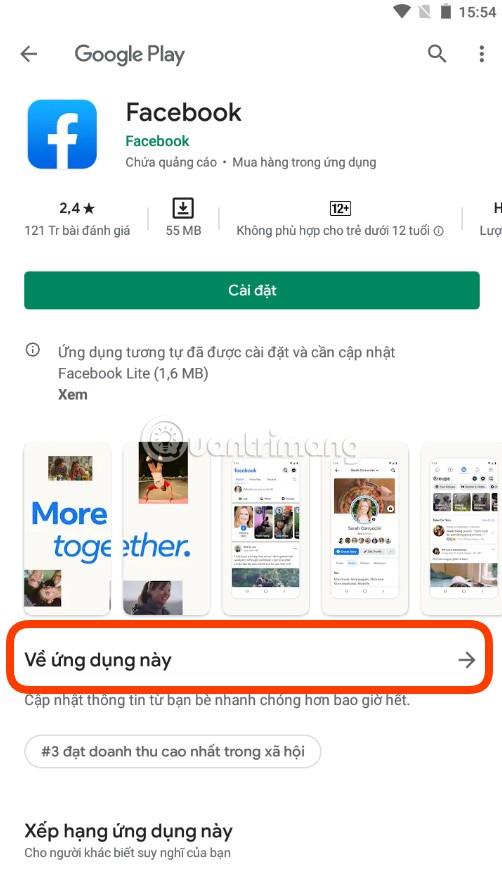
3. Натисніть установити:
Керуйте правами доступу програм, встановлених на вашому пристрої
Примітка. Коли встановлену програму оновлено, вона може змінити доступ до інформації та функцій.
З програмами для Android 6.0 і новіших версій вам не потрібно переглядати дозволи під час оновлення програми. Коли ви вперше використовуєте функцію з новими дозволами, ви можете дозволити або заборонити програмі доступ до даних або функції, які вона запитує.
Для інших програм вам також не потрібно перевіряти або погоджуватися з дозволами, на які ви погодилися для програми. Якщо програмі потрібен доступ, вона все одно має запитати вас ще раз, щоб перевірити, чи погоджуєтесь ви. Це дійсно, навіть якщо ви налаштували програму на автоматичне оновлення.
Як вимкнути або відкрити дозволи доступу для програм
За допомогою програми, яку ви встановили на пристрої
1. Відкрийте програму Налаштування .
2. Натисніть Програми та сповіщення .
3. Торкніться програми, для якої потрібно змінити права доступу.
4. Виберіть Дозволи.
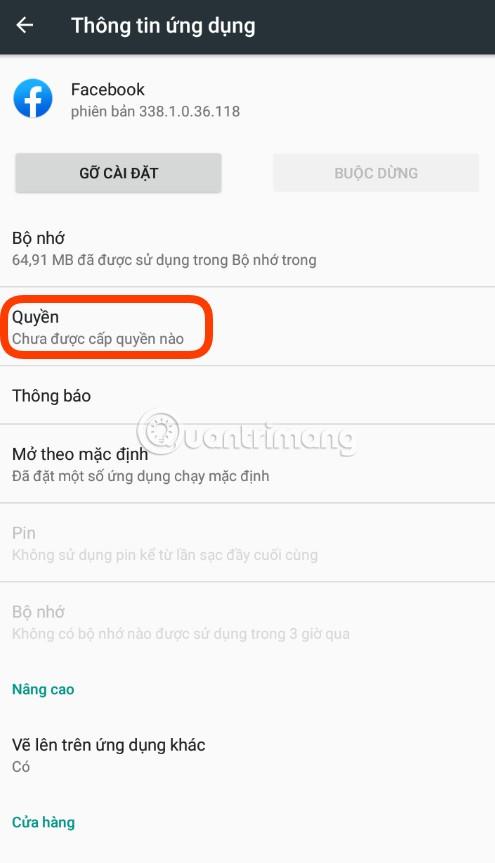
5. Виберіть дозволи, які ви хочете надати програмі, наприклад Камера, Календар...
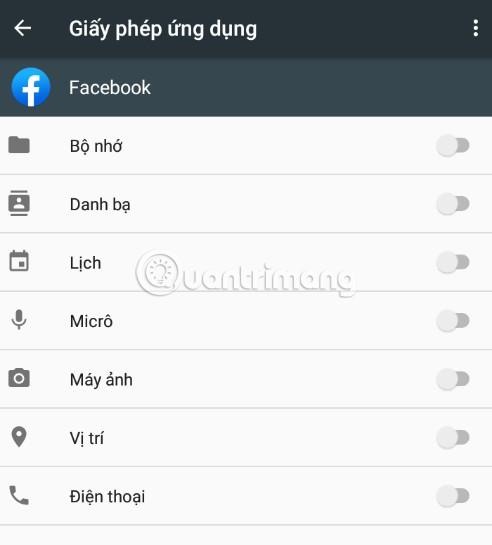
З миттєвими додатками
1. Відкрийте програму Налаштування .
2. Натисніть Програми та сповіщення , і ви побачите щойно відкриту програму вгорі.
3. Торкніться програми, деталі якої потрібно переглянути.
4. Перегляньте розділ «Дозволи».
Як дізнатися, які програми, встановлені на вашому пристрої, мають доступ до певного дозволу
1. Відкрийте програму Налаштування .
2. Натисніть Програми та сповіщення .
3. Натисніть Додатково > Дозволи програми .
4. Виберіть доступ, наприклад Календар, Розташування, Камера...
5. Виберіть програму, якій потрібно надати доступ до цього дозволу
Список дозволів, до яких програми мають доступ на Android 6.0 або пізнішої версії
Нижче наведено дозволи, до яких програми мають доступ на Android 6.0 або новішої версії. Дозволи, які ви бачите на своєму пристрої, можуть залежати від виробника:
Примітка. Інструкції, наведені в цій статті, ґрунтуються на базовому Android і можуть дещо відрізнятися на вашому пристрої залежно від інтерфейсу виробника.
Завдяки функціям перетворення мовлення в текст у режимі реального часу, вбудованим у багато сучасних програм введення, ви маєте швидкий, простий і водночас надзвичайно точний метод введення.
До Tor можуть підключатися як комп’ютери, так і смартфони. Найкращий спосіб отримати доступ до Tor зі свого смартфона — через Orbot, офіційний додаток проекту.
oogle також залишає історію пошуку, яку іноді ви не хочете, щоб хтось, хто позичає ваш телефон, бачив у цій пошуковій програмі Google. Як видалити історію пошуку в Google, ви можете виконати кроки, наведені нижче в цій статті.
Нижче наведено найкращі підроблені програми GPS на Android. Усе це безкоштовно та не потребує рутування телефону чи планшета.
Цього року Android Q обіцяє внести ряд нових функцій і змін в операційну систему Android. Давайте подивимося очікувану дату випуску Android Q і відповідних пристроїв у наступній статті!
Безпека та конфіденційність дедалі більше стають головними проблемами для користувачів смартфонів загалом.
Завдяки режиму «Не турбувати» в ОС Chrome ви можете миттєво вимкнути дратівливі сповіщення для більш зосередженого робочого простору.
Чи знаєте ви, як увімкнути ігровий режим, щоб оптимізувати продуктивність гри на телефоні? Якщо ні, давайте вивчимо це зараз.
За бажанням ви також можете встановити прозорі шпалери для всієї телефонної системи Android за допомогою програми Designer Tools, включаючи інтерфейс програми та інтерфейс налаштувань системи.
Випускається все більше і більше моделей телефонів 5G, починаючи від дизайнів, типів і закінчуючи сегментами. У цій статті давайте ознайомимося з моделями телефонів 5G, які будуть представлені в листопаді цього року.









